Word高级操作,双行合一!
office不求人2019-11-25 20:33

“红头文件”的文件头是双行合并最经常使用的一个技巧。比如,有时候我们会碰到制作联合发文的红头文件。那么到底是如何制作的呢?今天小欧就给大家准备了三种方法,总有一种方法适合你!

方法一:利用“表格”制作
如果两个单位的名称字数相差较大,利用“双行合一”功能,字数多的一行会“跑进”字数少的一行。遇到这种情况,我们还可以利用表格来制作多个单位联合发文的红头,具体操作方法如下:
(1)首先,新建一个2行2列的表格,将右侧第2列的2个单元格合并为一个单元格,并在单元格中输入相应文字。
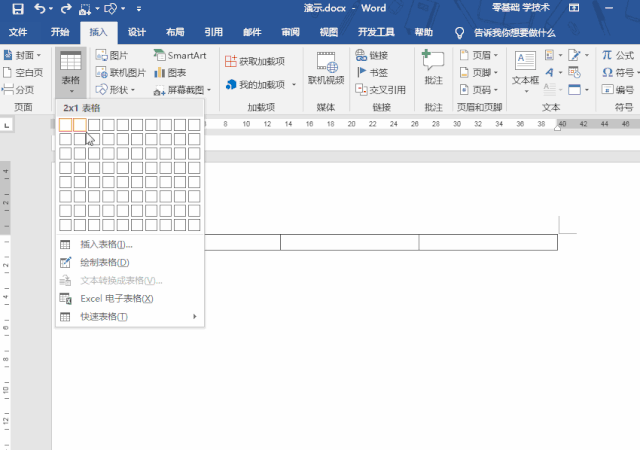
(2)选择表格,设置文字的字体、字号和颜色。然后在【布局】-【对齐方式】组中将文本“对齐方式”设置为“水平居中”。
(3)选择发文单位所在的第一列单元格,在【开始】-【段落】组中将“对齐方式”设置为“分散对齐”。
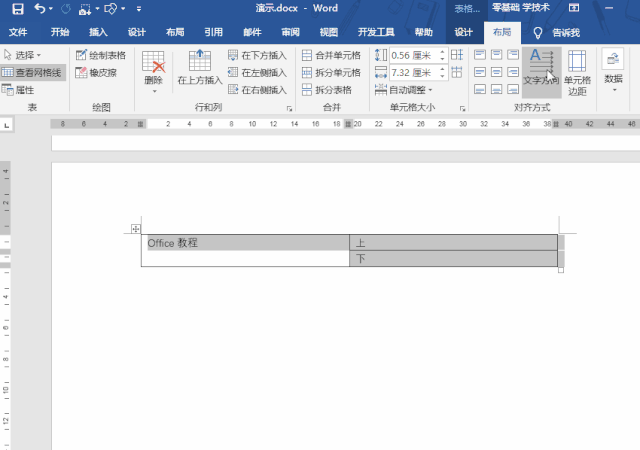
(4)选中表格,点击【布局】-【单元格大小】-【自动调整】按钮,选择“根据内容自动调整表格”选项。
(5)点击【设计】-【边框】-【边框】按钮,选择“无边框”选项,取消表格边框线。
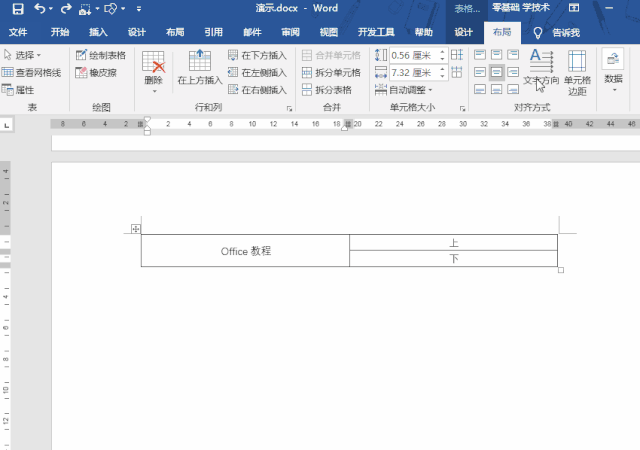
(6)最后将整个表格居中显示,即得到效果。
方法二:利用“双行合一”功能
Word为用户提供了双行合一的功能,利用它可以轻松实现联合发文多单位红头制作,具体操作如下:
打开需要制作的联合发文文件的Word文档,选择联合发文双单位名称(单位名纯属虚构),然后点击【开始】-【段落】-【中文版式】按钮,在弹出的菜单中选择“双行合一”选项,打开“”对话框。
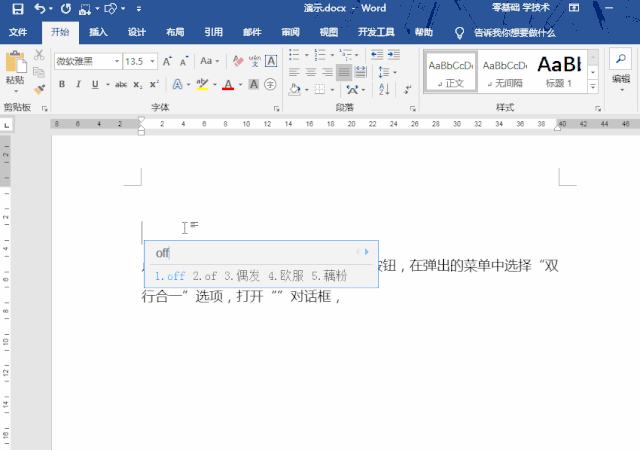
可能有的人觉得还不够给力?还不过瘾?
方法三
我们还有办法用上我们的域,快捷键Ctrl+F9会得出一个{}
操作方法:在word中用快捷键ctrl+F9,会出现一个大括号,然后里面输入eq office教程\s(上,下),然后按shift+F9
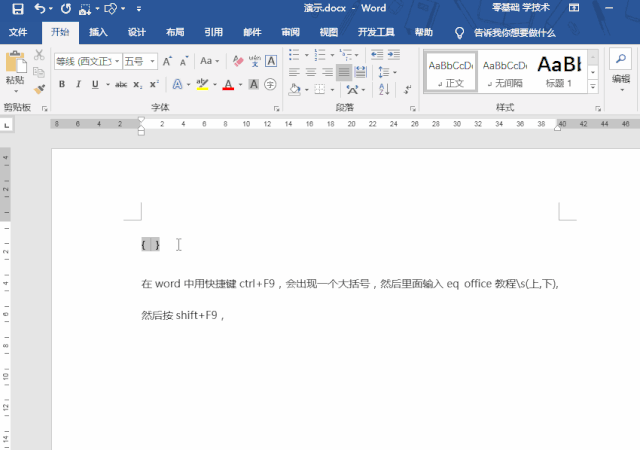
双行合一的三种方法,你学会了吗?
这里是office俱乐部,我是小欧,感谢您的关注,我们下期再见!
举报/反馈
0
0
收藏
分享
